- ツール
- 取引ツール
- ユーザーガイド
- NetTradeXユーザーガイドWindows用
- チャートテンプレートの使い方
チャートテンプレートの使い方
取扱い商品チャートでは、インジケータと(現在の設定で)グラフィカルなオブジェクトや他のチャート設定のセットパッケージを保存することがあります。パッケージは、チャートのテンプレートと呼ばれています。チャートテンプレートは、各テンプレートに名前を付け、ユーザとユーザのPCに保存されています。テンプレートの手段によって、あなたは簡単に別のものに1つのグラフ(指標、オブジェクトおよびその他の設定)の設定を転送することができます。
1. チャートテンプレートの使い方
チャートテンプレートを設定するためにチャート画面に右クリックを押し、「テンプレート」を開きます。
「チャートを保存する」選択が表示されます。:
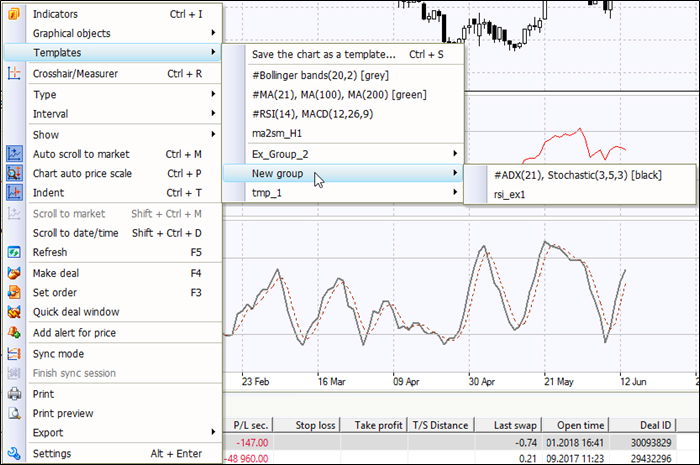
a)「チャートを保存する」に左クリックを押します。 「チャートテンプレートを追加」画面が表示されます。チャート名を入力し、「OK」ボタンを押します。
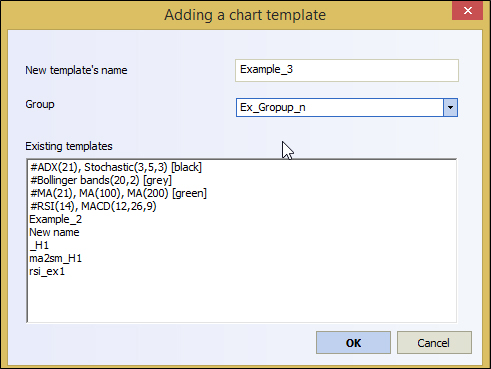
b)最初のチャートウィンドウのリストからチャート名を左クリックした場合、現在のチャート指標とグラフィックオブジェクトを含むすべてのテンプレート設定を採用します。
2。テンプレートのエクスポート
メインメニューでチャートテンプレートを開いて「設定」タブをエクスポートし、開いたウィンドウで「エクスポート...」オプションを選択します。
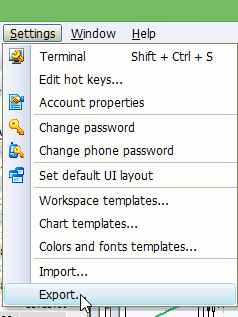
次に、「設定のエクスポート」を選択し、エクスポートする必要がある設定をタグ付けすることができます。この例では、すべてのチャートテンプレートは、輸出のために選択されます。 [エクスポート]を押した後、あなたのディスクに選択したテンプレートと「TTE」拡張子を持つファイルを記録することができます。
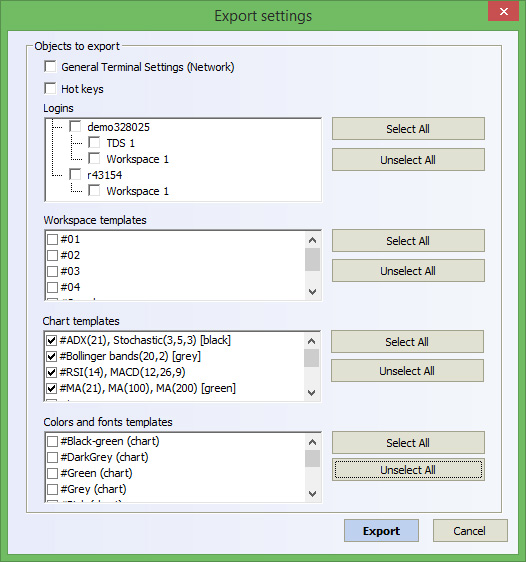
3. テンプレートリスト設定
テンプレートリストからあるテンプレートを削除するには「設定」メニューの「チャートテンプレート。。。」を選択します:
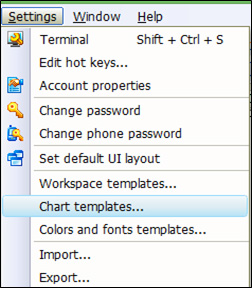
次のダイアログ画面「削除」を押し、「OK」を選択します。
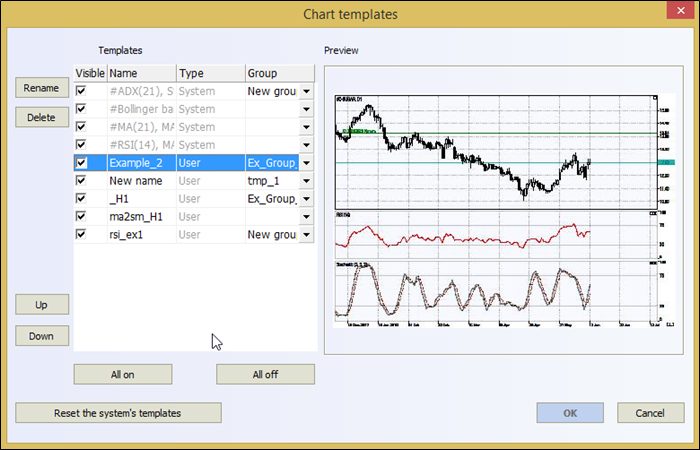
また、このダイアログウィンドウでは、端末テンプレートの一覧のテンプレートの可視性を設定することができます。ユーザーによって作成されたテンプレートに加えて、あなたは、システムテンプレートを使用することができます - 端末が可能なチャート設定の例として機能し、削除することはできません4つのシステムテンプレートを用意しています。
